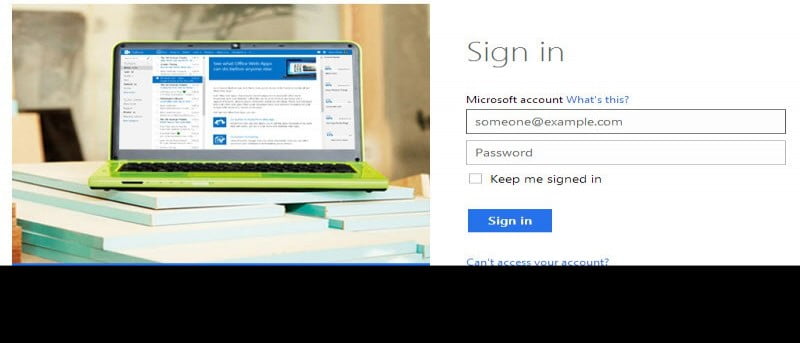¿Utiliza la autenticación de dos factores (también conocida como dos pasos)? Es una excelente función de seguridad que agrega una capa adicional de protección a sus cuentas. Esto es especialmente útil para cuentas importantes que no desea comprometer, como su correo electrónico o PayPal.
Con la autenticación de dos factores, cuando inicie sesión con su contraseña, siempre deberá ingresar un código de seguridad adicional proporcionado por ese servicio. A veces puede ser un dolor, pero como dicen, es mejor prevenir que curar.
Afortunadamente, Microsoft ha agregado recientemente esta función a Windows Live; puede proteger su cuenta sin importar dónde se encuentre.
Aquí se explica cómo habilitarlo:
1. Registrarse en su cuenta de Microsoft.
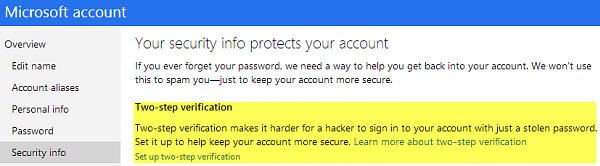
2. En la página Información de seguridad, verá una nueva opción en la parte superior: verificación en dos pasos. Haga clic en el enlace «configurar la verificación en dos pasos».
3. En la página siguiente, haga clic en «siguiente» después de haber leído su pequeña perorata sobre la verificación en dos pasos.
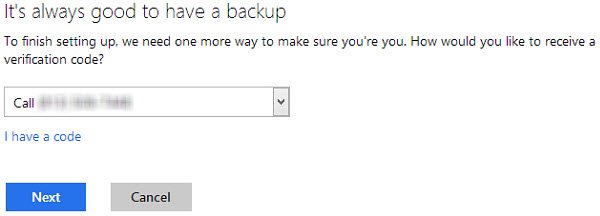
4. Deberá elegir su método preferido para recibir su código de verificación. Puede hacer que Microsoft le envíe un mensaje de texto, le llame por teléfono o le envíe un correo electrónico.
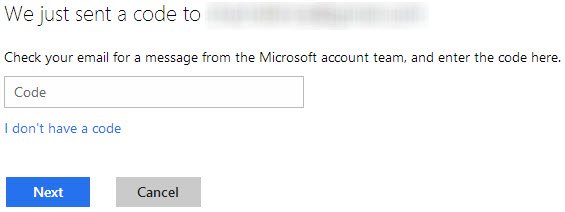
5. Haga clic en “siguiente” y recibirá un código a través del método elegido en el paso número cuatro; introdúzcalo en el área de texto.
6. Después de eso, ya está todo listo. Se activará la autenticación en dos pasos. A partir de ahora, cada vez que inicie sesión deberá obtener un código de seguridad adicional antes de poder iniciar sesión en su cuenta.
Es importante saber que algunas aplicaciones y dispositivos no admiten códigos de seguridad. En estos casos, deberá crear una contraseña de aplicación para iniciar sesión
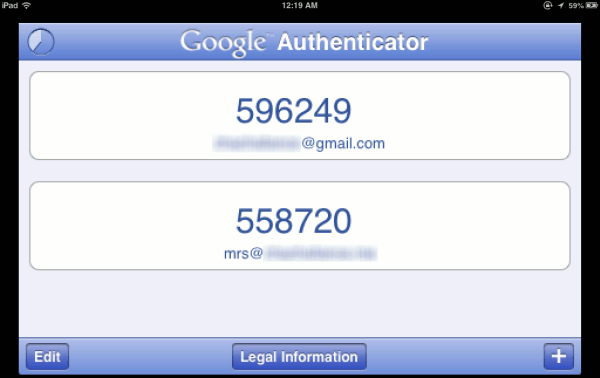
También puede usar una aplicación de autenticación móvil para obtener códigos de seguridad (excelente cuando no tiene cobertura de teléfono móvil) y emparejarlo con tu cuenta de Microsoft. Estoy usando Autenticador de Google para iOSy solo tomó un minuto vincular mi cuenta de Microsoft con él, a través de un escaneo de código de barras.
¿Utiliza una aplicación de autenticación de dos factores? Háganos saber en el área de comentarios sobre sus experiencias al configurarlo.